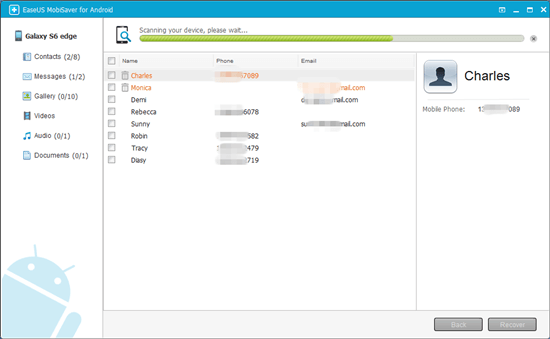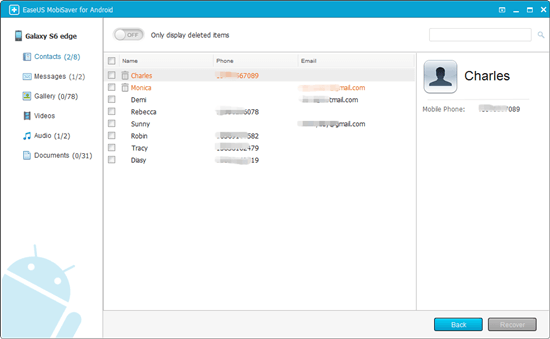Installatiefout: INSTALL_FAILED_INSUFFICIENT_STORAGE
Ik krijg de foutmelding "Installatiefout: INSTALL_FAILED_INSUFFICIENT_STORAGE" tijdens het installeren van de applicatie op mijn apparaat vandaag. Ik heb enkele bestanden op mijn SD-kaart verwijderd, maar heb nog steeds te maken met het probleem. Ik weet zeker dat het niet het probleem is met de ruimte op de SD-kaart. Kan iemand voorstellen hoe dit op te lossen?
Overzicht
Er wordt gezegd dat 9 van de 10 Android-gebruikers te maken hebben gehad met onvoldoende ruimte op Android tijdens het installeren van een app of wat dan ook, ook al is er voldoende opslagruimte op zowel het interne geheugen als de externe SD-kaart. Hoe is de mislukking ontstaan?
Oorzaken
In de eerste plaats heb je geleerd hoe een installatie of update van een Android-app in werking treedt. Bijvoorbeeld de eerste keer dat een app wordt geïnstalleerd en het APK-bestand wordt opgeslagen als /data/app/-1.apk (1.apk). Wanneer de app moet worden bijgewerkt, wordt het bijgewerkte APK-bestand opgeslagen als /data/app/-2.apk (2.apk). Onder normale omstandigheden wordt de eerste versie (1.apk) verwijderd.
Nu zou je het punt moeten begrijpen. Wanneer een bijgewerkte app op het punt staat te worden geïnstalleerd, terwijl het oude APK-bestand niet is verwijderd, en het is echt veel gebeurd op veel Android-apparaten. 1.apk blijft waar het was, het systeem gaat nu nergens heen om de 2.apk stuurt alleen een installatiefout: INSTALL_FAILED_INSUFFICIENT_STORAGE.
Oplossingen
Dus, hoe gaat u de ten onrechte gemelde "onvoldoende opslag" -fout oplossen? Gewoonlijk zou u uw apparaat een of twee keer opnieuw opstarten om het bericht te wissen, maar het zal zeker snel terugkomen. We weten dat het een nachtmerrie is voor Android-spelers die de gewenste game-apps, muziek-apps, video-apps en andere niet kunnen installeren vanwege zo'n irritante prompt. Daarom hebben we veel onderzoek en studies gedaan om de volgende 3 fixeermethoden te verifiëren die kunnen repareer INSTALL_FAILED_INSUFFICIENT_STORAG-fout.
Allereerst, voordat u probeerde de tijdelijke oplossingen uit te proberen, vergat u in geen geval van tevoren een back-up van Android naar pc te maken. Het is een essentiële procedure dat u het ook moet doen.
Stap 1. Maak een back-up van Android, inclusief contacten, berichten, afbeeldingen, video's en alles wat belangrijk is
1) Download en installeer EaseUS MobiSaver voor Android op een Windows-pc.
2) Verbind het Android-doelapparaat met de pc en wacht tot de software het apparaat herkent. Klik op "Begin".
![sluit Android-apparaat aan op een pc en begin met het maken van back-ups van gegevensbestanden]()
3) Het scanproces is voor het doorzoeken van de bestaande en verloren gegevens op de Android-telefoon.
![scan bestaande en verloren gegevens op Android-apparaat]()
4) Alle Android-gegevens worden gevonden en weergegeven, selecteer alle bestanden waarvan u een kopie wilt opslaan en klik op de knop "Herstellen". U kunt het bakcup-bestand op de pc-opslag of andere opslagmedia plaatsen, zoals een USB-flashstation of een geheugenkaart.
![selecteer alle bestanden en klik op de herstelknop om een back-up van bestanden naar een pc te maken]()
Stap 2. Controleer elke tijdelijke oplossing om de installatiefout op te lossen: INSTALL_FAILED_INSUFFICIENT_STORAG
De EaseUS Android-tool voor gegevensherstel heeft gezorgd voor de gegevensveiligheid, dus u kunt elke oplossing die we in het onderstaande gedeelte hebben gegeven zorgvuldig controleren om het te verhelpen.
Fix 1. Verwijder beide apk-bestanden
1) Verwijder de app
2) zoek het pad van beide bestanden en gebruik uw methode om ze allemaal te verwijderen.
/data/app/-1.apk
/data/app/-2.apk
Of gewoon uitvoeren (dit is iets hoger genivelleerd):
adb-shell "pm verwijderen"
adb-shell "rm -rf /data/app/-*"
Fix 2. Android toevoegen: installLocation-kenmerk
1) Voeg in uw AndroidManifest.xml-bestand android:installLocation="preferExternal" toe aan uw manifest-tag.
2) Ga naar instellingen --> opslag --> klik op gegevens in de cache en wis de cachegegevens op uw apparaat. Hiermee wordt de cache gewist en de ruimte vrijgemaakt.
3) Sluit uw apparaat opnieuw aan, maak uw project schoon en voer het opnieuw uit op het apparaat. Het project wordt nu op uw apparaat uitgevoerd.
Fix 3. Verhoog de geheugencapaciteit van de Android-emulator
1) Klik met de rechtermuisknop op de hoofdmap van uw Android-project, ga naar "Uitvoeren als" en ga vervolgens naar "Configuraties uitvoeren...".
2) Zoek het knooppunt "Android-toepassing" in de boomstructuur aan de linkerkant, selecteer uw project en ga naar het tabblad "Doel" aan de rechterkant van het venster.
3) zoek naar het veld "Extra Emulator Command Line Options" en plak daar "-partition-size 1024".
4) Klik op Toepassen en vervolgens op Uitvoeren om uw emulator te gebruiken.
![EaseUS Data Recovery Wizard]()
![EaseUS Data Recovery Wizard for Mac]()
![EaseUS Partition Manager Pro]()
![EaseYS Partition Manager Server]()
![EaseUS Todo Backup Workstation]()
![EaseUS Todo Backup Advanced Server]()